一部のウイルス対策ソフトウェアは、多くの重要なリソースを使用できます
- アバストは、デバイスに高度なセキュリティ保護を提供し、ウイルスやマルウェアからの攻撃を防ぎます。
- 自己保護モジュールは、アバストアンチウイルスタスクを終了するためのユーザーアクセスを自動的に拒否します。
- アバストアンチウイルスをアンインストールまたは無効にすると、デバイスやデータに問題や脅威が発生する可能性があります。

バツダウンロードファイルをクリックしてインストールします
このソフトウェアは、一般的なコンピューターエラーを修復し、ファイルの損失、マルウェア、ハードウェア障害からユーザーを保護し、パフォーマンスを最大化するためにPCを最適化します。 3つの簡単なステップでPCの問題を修正し、ウイルスを今すぐ削除します。
- RestoroPC修復ツールをダウンロードする 特許技術が付属しています (利用可能な特許 ここ).
- クリック スキャン開始 PCの問題を引き起こしている可能性のあるWindowsの問題を見つけるため。
- クリック 全て直す コンピュータのセキュリティとパフォーマンスに影響を与える問題を修正するため。
- Restoroはによってダウンロードされました 0 今月の読者。
アバストは、市場で最高のウイルス対策ソフトウェアの1つです。 これは、iOS、macOS、Windows、Linux、およびAndroidで利用可能なクロスプラットフォームのインターネットセキュリティアプリです。
また、サーバーとのインターネットの相互作用を暗号化するブラウザセキュリティを提供します。 それはあなたのデータをハイジャック犯から安全に保ちます。 同様に、脅威になりやすい抜け穴を検出してブロックするのに役立ちます。
ただし、ユーザーが不満を言ういくつかの問題があります。 一般的な問題は、「アバストプロセスを終了できない」ことです。 これは、ユーザーが自分のデバイスでアバストのアクティビティを停止できないことを意味します。
それでも、この記事では、「アバストアンチウイルスアクセスが拒否されました」という問題の修正について説明します。
タスクマネージャーでアバストを停止できないのはなぜですか?
他のすべてのアンチウイルスアプリケーションと同様に、アバストアンチウイルスには自己保護モジュールが組み込まれています。 この機能により、ウイルス対策タスクを停止できなくなります。
したがって、タスクマネージャでアバストを停止しようとしても無駄になる可能性があります。 さらに進んで、デバイスでアバストプロセスを終了する方法について説明します。
アバストがCPUを大量に使用するのはなぜですか?
アバストはデバイス上で多くの操作を実行し、より多くのCPUパワーを要求します。 活動 スキャンのように、PCクリーンアップ、およびウイルス除去は、アバストによるリアルタイム操作です。 したがって、このツールを使用すると、CPUのより大きなスペースを使用できます。
アバストアンチウイルスをアンインストールしても大丈夫ですか?
アバストアンチウイルスは、デバイスのリアルタイムのセキュリティ保護に役立ちます。 ただし、それによって発生する問題が耐えられない場合は、インストールできます。 ただし、マルウェア攻撃や侵入者からの脅威につながる可能性があります。
アバストプロセスが終了しない場合はどうすればよいですか?
1. 自己防衛を無効にする
- PCでアバストを起動し、 メニューボタン.
- クリック 設定 オプションから。
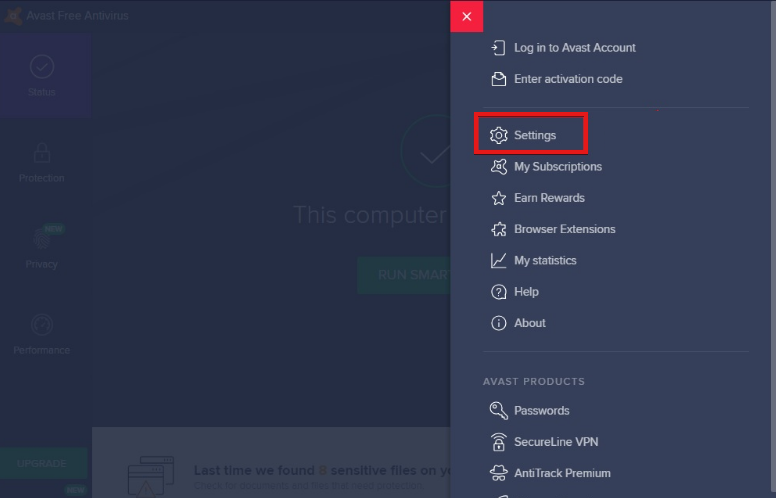
- 選択する 全般的、次にクリックします トラブルシューティング メニューから。

- 順番 自己防衛モードオフ チェックボックスをオフにします。
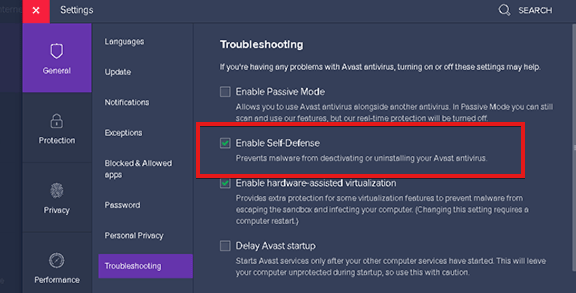
- クリック Ok アバスト自己防衛モジュールを無効にしようとする試みを許可します。
これを行うと、アバストで必要な変更を加えることができます。 ただし、自己防衛モジュールをオフにすると、デバイスが脆弱になる可能性があります
2. アバストシールドを無効にする
- 画面上のアバストアイコンを右クリックします。
- に移動 アバストシールドコントロール 無効にする期間を選択します。

- クリック わかった 変更を確認します。
これは、アバストアンチウイルスの機能がコンピューターのアクティビティに影響を与えないようにするための短期的な修正です。
- MSIアフターバーナーがGPU温度オプションを表示しませんか? 今、直してください
- Twitchで機能しない場合にAdblockを修正する方法[2022ガイド]
- Twitchオーディオの遅延と非同期:それらを完全に修正する10の方法
- Twitchはバッファリングしていますか? 修正方法は次のとおりです[Chrome、Firefox]
3. ユーティリティを使用してアバストアンチウイルスをアンインストールします
- に移動 アバストの公式ウェブサイト とダウンロード avastclear.exe.
- 右クリックして選択します 管理者として実行 オプション。
- ユーティリティを起動し、次のプロンプトに入力します。
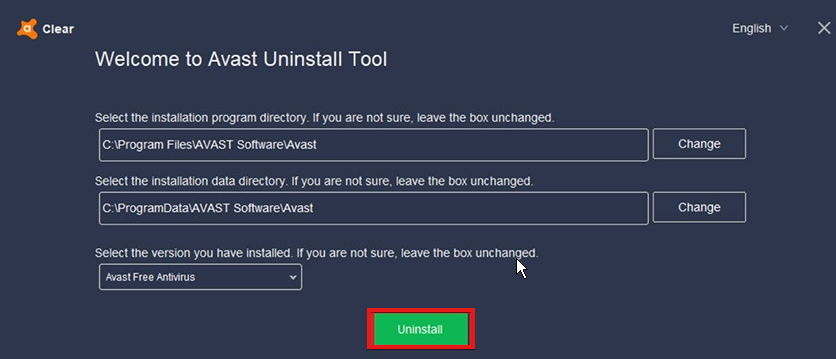
- クリック アンインストール 画面の下部にあります。
アバストアンチウイルスのアンインストールは、アバストプロセスを終了できない場合に試す最後の解決策であることに注意してください。 その理由は、そこに保存されているすべてのデータと他のホワイトリストに登録されたファイルが失われるためです。
さらに、あなたはあなたが中に遭遇する可能性のあるいくつかのエラーを修正する方法を学ぶことができます アバストアンチウイルスのアンインストール.
さらに、修正ガイドを確認できます Windows10/11でアクセス拒否エラー また。
 まだ問題がありますか?このツールでそれらを修正します:
まだ問題がありますか?このツールでそれらを修正します:
- このPC修復ツールをダウンロードする TrustPilot.comで素晴らしいと評価されました (ダウンロードはこのページから始まります)。
- クリック スキャン開始 PCの問題を引き起こしている可能性のあるWindowsの問題を見つけるため。
- クリック 全て直す 特許技術の問題を修正する (読者限定割引)。
Restoroはによってダウンロードされました 0 今月の読者。
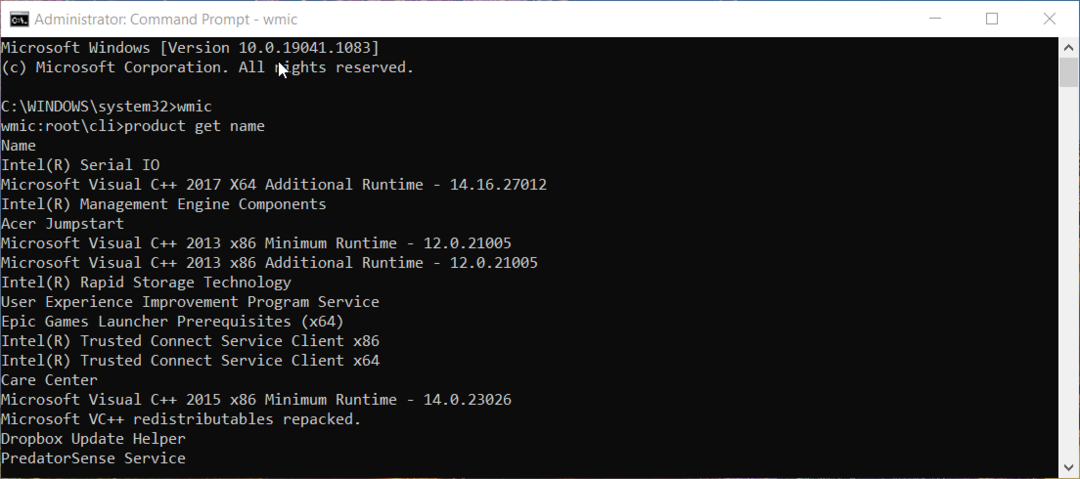

![アバストブロッキングリモートデスクトップを修正する方法[クイックガイド]](/f/9075a5145f0edc8a3448bcd74457d947.png?width=300&height=460)